A központi telepítési konfiguráció útmutatója
A ALM Accelerator for Power Platform JSON formátumú konfigurációs fájlokat használ a megoldások üzembe helyezésének automatizálásához. Beállítják a kapcsolati hivatkozásokat, a környezeti változókat és az engedélyeket, megosztják a vászonalapú alkalmazásokat, és frissítik a megoldásösszetevők, például Power Automate a folyamatok tulajdonjogát, amikor a megoldásokat lefelé irányuló környezetekben telepítik.
A cikkben található konfigurációs fájlok lehetővé teszik olyan elemek konfigurálását, amelyek arra a környezetre jellemzőek, amelyben a megoldást telepítik. A szükséges konfigurációs fájlok, és így a cikkben követendő lépések a megoldási folyamatok által üzembe helyezett összetevőktől függenek. Ha például a megoldás csak Dataverse táblákat és modellvezérelt alkalmazásokat tartalmaz, és nincs szükség környezetenkénti konfigurációra vagy adatokra, kihagyhatja ezeket a lépéseket.
Példakonfigurációs fájlokat adtunk meg az ALMAcceleratorSampleSolution telepítési beállításaiban és az egyéni telepítési beállításokban.
Előzetes teendők
Ez a cikk részletes útmutató a központi telepítési konfigurációs fájlok manuális beállításához. Az ALM gyorsító alkalmazás és folyamatok által végrehajtott műveletek részleteit és kontextusát referenciaként biztosítja azoknak a rendszergazdáknak, akik szeretnék tudni a folyamat egyes lépéseinek sajátosságait.
Javasoljuk azonban, hogy az üzembe helyezési beállításokat az ALM gyorsító alkalmazásban konfigurálja.
Telepítési beállítások létrehozása JSON-fájllal
Ha a customDeploymentSettings.json fájl a konfigurációs könyvtár gyökerében van tárolva, ugyanaz a konfiguráció vonatkozik az összes környezetre. Feltételezve, hogy fájlátalakítási vagy jogkivonat-helyettesítési folyamatfeladatokat használ az adott környezetekre jellemző információkhoz, környezetenkénti értékeket adhat meg a folyamatváltozókban.
Létrehozhat azonban környezetspecifikus customDeploymentSettings.json fájlokat is. Tárolja őket a konfigurációs könyvtár alkönyvtáraiban, amelyek a környezeteknek vannak elnevezve. A könyvtár nevének meg kell egyeznie azzal a változóval, amelyet akkor hozott létre, amikor beállította a EnvironmentName folyamatot az ellenőrzési, tesztelési és éles környezetekhez. Ha nem léteznek környezetspecifikus üzembe helyezési beállítások JSON és könyvtár, a folyamatok visszaállnak a konfigurációs könyvtár gyökerében található konfigurációra.
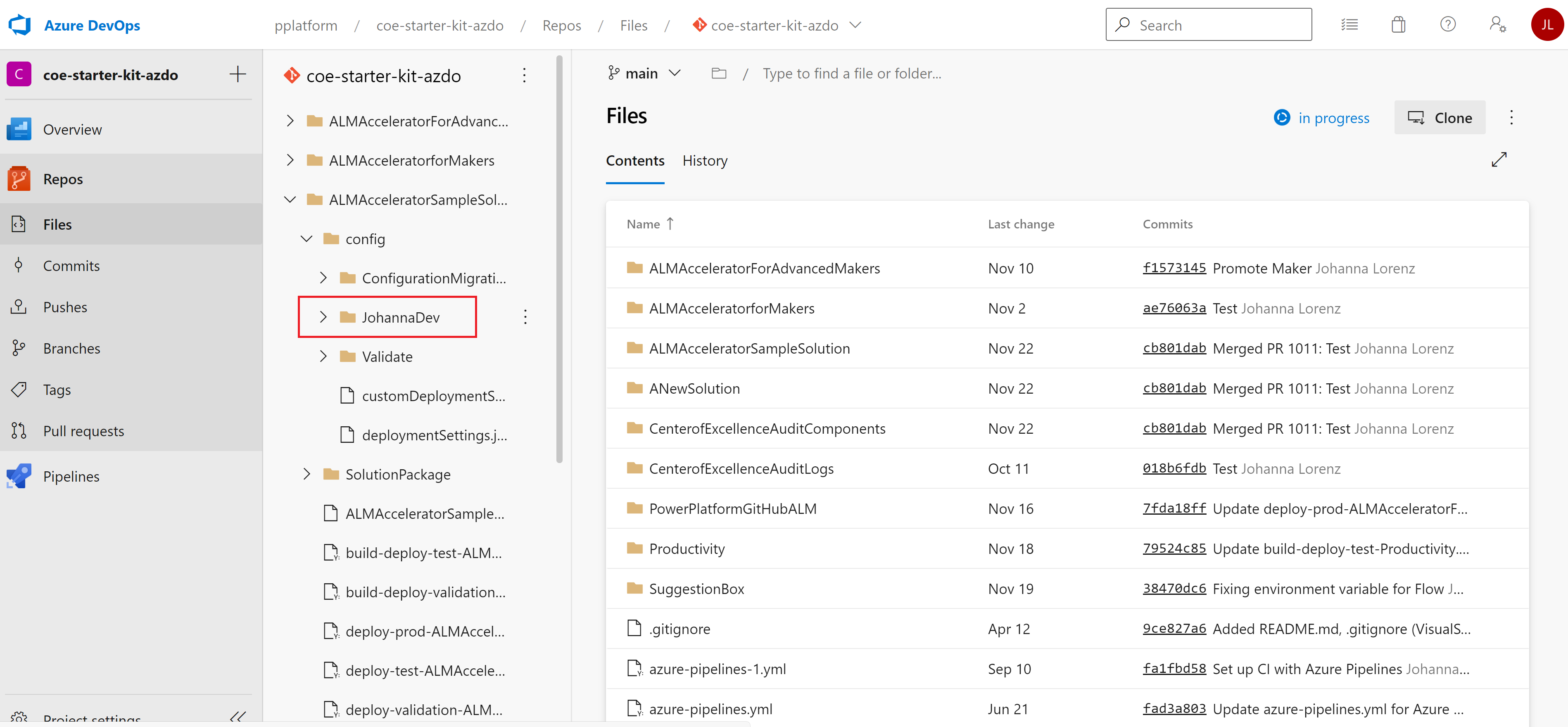
Felhasználóspecifikus konfigurációs fájlokat is létrehozhat, például az előző képen található JohannaDev könyvtárat. A fejlesztők egy adott konfiguráció kiválasztására használhatják őket, amikor nem felügyelt megoldásokat importálnak a verziókövetésből.
Az üzembe helyezési beállítások JSON-fájlja konfigurálja a kapcsolati hivatkozásokat és a környezeti változókat.
{
"EnvironmentVariables": [
{
"SchemaName": "cat_shared_sharepointonline_97456712308a4e65aae18bafcd84c81f",
"Value": "#{environmentvariable.cat_shared_sharepointonline_97456712308a4e65aae18bafcd84c81f}#"
},
{
"SchemaName": "cat_shared_sharepointonline_21f63b2d26f043fb85a5c32fc0c65924",
"Value": "#{environmentvariable.cat_shared_sharepointonline_21f63b2d26f043fb85a5c32fc0c65924}#"
},
{
"SchemaName": "cat_TextEnvironmentVariable",
"Value": "#{environmentvariable.cat_TextEnvironmentVariable}#"
},
{
"SchemaName": "cat_ConnectorBaseUrl",
"Value": "#{environmentvariable.cat_ConnectorBaseUrl}#"
},
{
"SchemaName": "cat_DecimalEnvironmentVariable",
"Value": "#{environmentvariable.cat_DecimalEnvironmentVariable}#"
},
{
"SchemaName": "cat_JsonEnvironmentVariable",
"Value": "#{environmentvariable.cat_JsonEnvironmentVariable}#"
},
{
"SchemaName": "cat_ConnectorHostUrl",
"Value": "#{environmentvariable.cat_ConnectorHostUrl}#"
}
],
"ConnectionReferences": [
{
"LogicalName": "new_sharedsharepointonline_b49bb",
"ConnectionId": "#{connectionreference.new_sharedsharepointonline_b49bb}#",
"ConnectorId": "/providers/Microsoft.PowerApps/apis/shared_sharepointonline"
},
{
"LogicalName": "cat_CDS_Current",
"ConnectionId": "#{connectionreference.cat_CDS_Current}#",
"ConnectorId": "/providers/Microsoft.PowerApps/apis/shared_commondataserviceforapps"
}
]
}
Másolja az előző JSON-kódmintát egy deploymentSettings.json nevűúj fájlba.
Mentse a fájlt a Git konfigurációs mappájába.
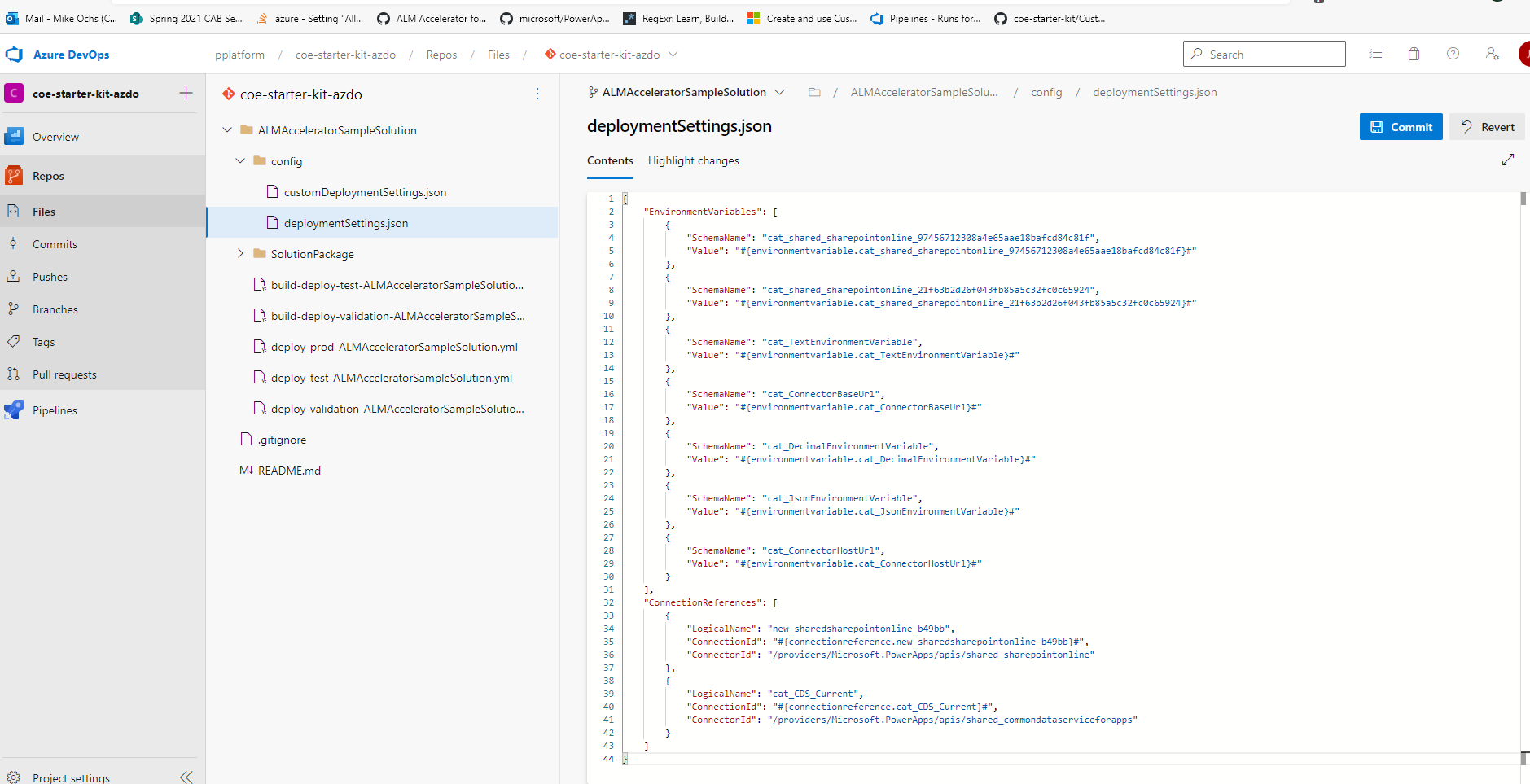
Kapcsolathivatkozás JSON-fájljának létrehozása
A customDeploymentConfiguration.json ConnectionReferences fájl tulajdonsága beállítja a megoldásban a kapcsolathivatkozásokat a megoldás környezetbe való importálása után. ConnectionReferences A megoldás importálása után is engedélyezheti a folyamatokat a változóban megadott kapcsolat tulajdonosa alapján.
Hozza létre a kapcsolatokat manuálisan a célkörnyezeteiben.
Másolja ki a kapcsolatok azonosítóit.
Szerezze be a kapcsolathivatkozás logikai nevét a megoldás kapcsolathivatkozási összetevőjéből.
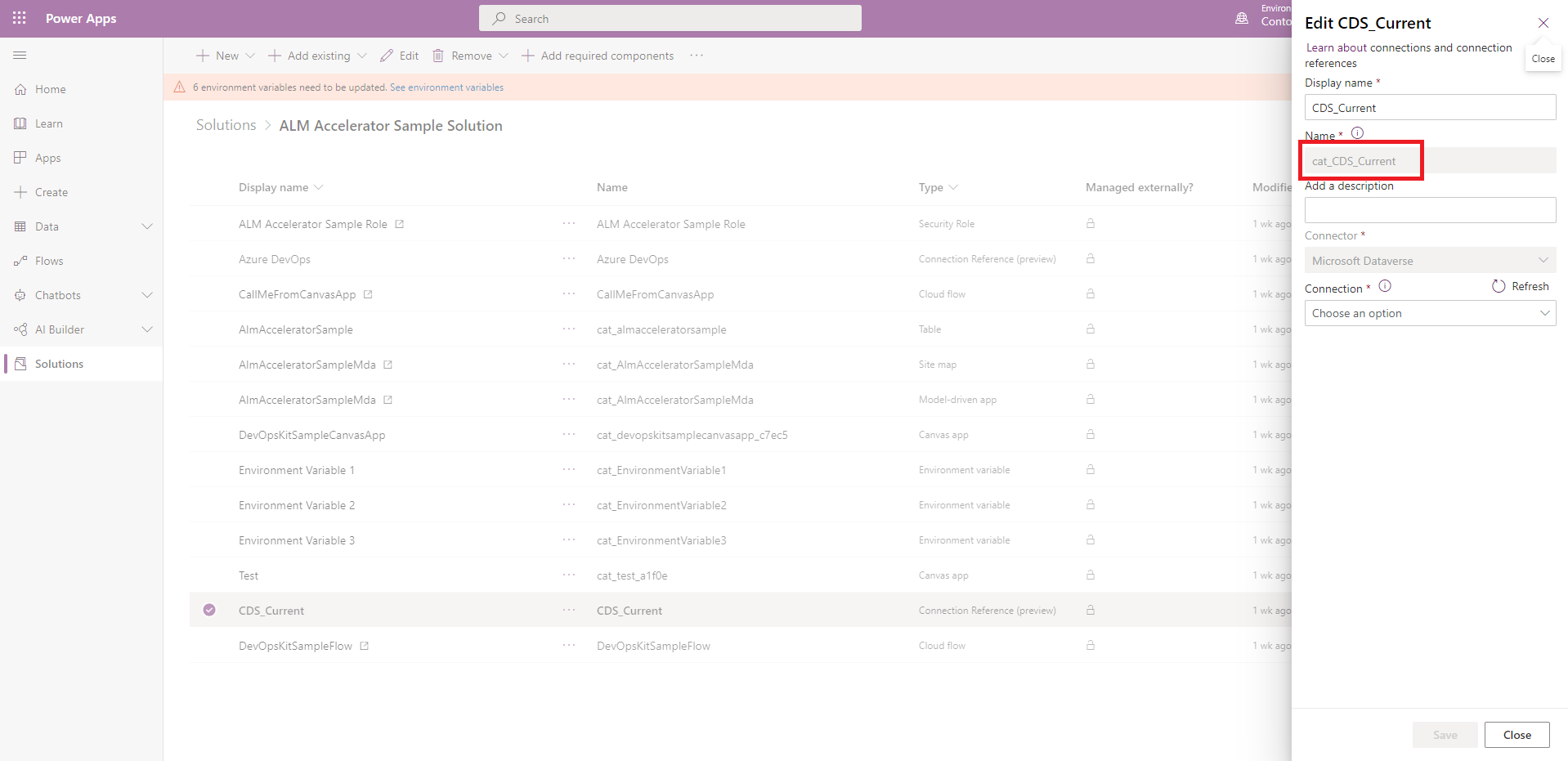
Szerezze be a kapcsolatazonosítót a kapcsolat URL-címéből a létrehozása után. Ha például az URL-cím "https://.../connections/shared_commondataservice/9f66d1d455f3474ebf24e4fa2c04cea2/details', a kapcsolatazonosító 9f66d1d455f3474ebf24e4fa2c04cea2.
Szerkessze a customDeploymentSettings.json fájlt, és illessze be az azonosítókat a
ConnectionReferencestulajdonságba, ahogy az alábbi példakódban is látható:"ConnectionReferences": [ { "LogicalName": "new_sharedsharepointonline_b49bb", "ConnectionId": "#{connectionreference.new_sharedsharepointonline_b49bb}#", "ConnectorId": "/providers/Microsoft.PowerApps/apis/shared_sharepointonline" }, { "LogicalName": "cat_CDS_Current", "ConnectionId": "#{connectionreference.cat_CDS_Current}#", "ConnectorId": "/providers/Microsoft.PowerApps/apis/shared_commondataserviceforapps" } ]Ha a Tokenek cseréje bővítményt használja, és az előző példához hasonlóan jogkivonatokat ad hozzá a konfigurációhoz, nyissa meg a megoldás folyamatát, majd válassza a Változók szerkesztése>lehetőséget.
A Folyamatváltozók képernyőn hozza létre a kapcsolati <connection_reference_logicalname>. Ebben a példában a folyamatváltozó neve
connection.cat_CDS_Currentvan.Állítsa az értéket a korábban talált kapcsolatazonosítóra.
Ha meg szeretne győződni arról, hogy az érték nem egyszerű szövegként van mentve, válassza az Érték titokban tartása lehetőséget.
Ahol lehetséges, ismételje meg ezeket a lépéseket minden létrehozott megoldásnál és folyamatnál.
JSON környezeti változó létrehozása az üzembe helyezés konfigurációs fájljában
A customDeploymentConfiguration.json fájl tulajdonsága EnvironmentVariables környezeti változókat állít be a megoldásban a megoldás környezetbe való importálása után. Dataverse
Fontos
Forrásvezérelt megoldások exportálásakor a környezeti változók értékei is exportálásra kerülnek a megoldással együtt. Ez biztonsági kockázatot jelenthet, ha a környezeti változók bizalmas információkat tartalmaznak. Javasoljuk, hogy ne tároljon bizalmas adatokat környezeti változókban. Az egyik módja annak, hogy a környezeti változók értékei ne legyenek forrásvezéreltek, ha létrehoz egy megoldást kifejezetten a fejlesztői környezetek környezeti változóértékeihez, és beállítja az értéküket ebben a megoldásban. Ez megakadályozza az értékek exportálását a megoldással együtt, és a verziókövetésben való tárolását.
Másolja ki a környezeti változó sémanevét a megoldás környezeti változó összetevőjéből.
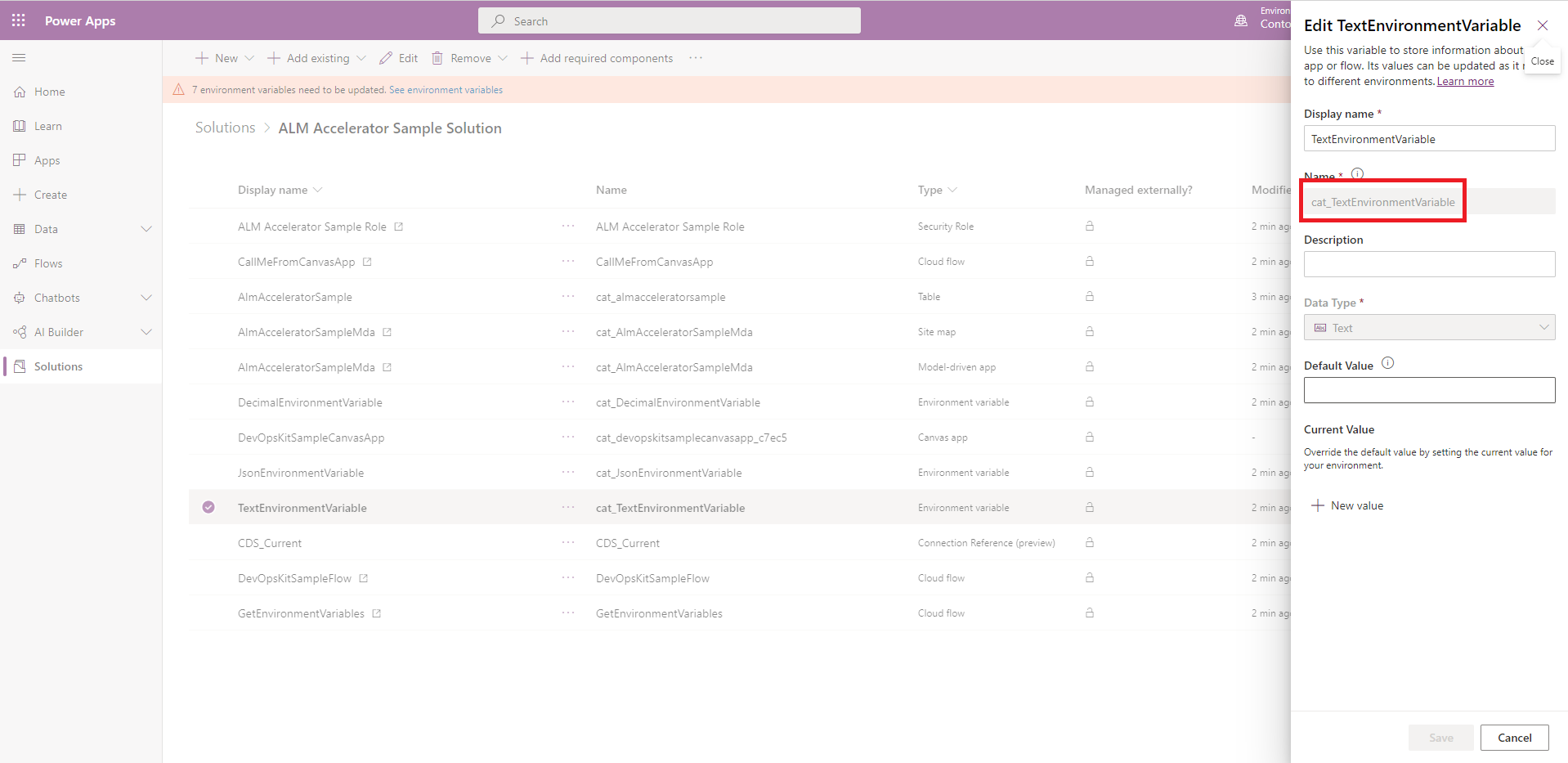
Szerkessze a customDeploymentSettings.json fájlt, és illessze be a nevet a
EnvironmentVariablestulajdonságba, ahogy az alábbi példakódban is látható:{ "EnvironmentVariables": [ { "SchemaName": "cat_TextEnvironmentVariable", "Value": "#{variable.cat_TextEnvironmentVariable}#" }, { "SchemaName": "cat_DecimalEnvironmentVariable", "Value": "#{variable.cat_DecimalEnvironmentVariable}#" }, { "SchemaName": "cat_JsonEnvironmentVariable", "Value": "{\"name\":\"#{variable.cat_JsonEnvironmentVariable.name}#\"}" } ] }Ha a Tokenek cseréje bővítményt használja, és az előző példához hasonlóan jogkivonatokat ad hozzá a konfigurációhoz, nyissa meg a megoldás folyamatát, majd válassza a Változók szerkesztése>lehetőséget.
A Folyamatváltozók képernyőn hozzon létre egy folyamatváltozót a konfiguráció minden jogkivonatához; például: variable.cat_TextEnvironmentVariable.
Állítsa be az értéket az adott környezet környezeti változójának értékére.
Ha meg szeretne győződni arról, hogy az érték nem egyszerű szövegként van mentve, válassza az Érték titokban tartása lehetőséget.
Ahol lehetséges, ismételje meg ezeket a lépéseket minden létrehozott megoldásnál és folyamatnál.
Egyéni üzembe helyezési beállítások JSON-fájljának létrehozása
Az egyéni üzembe helyezési beállítások JSON-fájlja olyan beállításokat tartalmaz, amelyek aktiválják a folyamatokat egy felhasználó nevében, meghatározzák a folyamatok tulajdonjogát, megosztják a vászonalapú alkalmazásokat a csoportokkal Microsoft Entra , és csoportcsapatokat hoznak létre Dataverse az üzembe helyezés után.
{
"ActivateFlowConfiguration": [
{
"solutionComponentName": "DevOpsKitSampleFlow",
"solutionComponentUniqueName": "0a43b549-50ed-ea11-a815-000d3af3a7c4",
"activateAsUser": "#{activateflow.activateas.DevOpsKitSampleFlow}#"
},
{
"solutionComponentName": "CallMeFromCanvasApp",
"solutionComponentUniqueName": "71cc728c-2487-eb11-a812-000d3a8fe6a3",
"activateAsUser": "#{activateflow.activateas.CallMeFromCanvasApp}#"
},
{
"solutionComponentName": "GetEnvironmentVariables",
"solutionComponentUniqueName": "d2f7f0e2-a1a9-eb11-b1ac-000d3a53c3c2",
"activateAsUser": "#{activateflow.activateas.GetEnvironmentVariables}#"
}
],
"SolutionComponentOwnershipConfiguration": [
{
"solutionComponentType": 29,
"solutionComponentName": "DevOpsKitSampleFlow",
"solutionComponentUniqueName": "0a43b549-50ed-ea11-a815-000d3af3a7c4",
"ownerEmail": "#{owner.ownerEmail.DevOpsKitSampleFlow}#"
},
{
"solutionComponentType": 29,
"solutionComponentName": "CallMeFromCanvasApp",
"solutionComponentUniqueName": "71cc728c-2487-eb11-a812-000d3a8fe6a3",
"ownerEmail": "#{owner.ownerEmail.CallMeFromCanvasApp}#"
},
{
"solutionComponentType": 29,
"solutionComponentName": "GetEnvironmentVariables",
"solutionComponentUniqueName": "d2f7f0e2-a1a9-eb11-b1ac-000d3a53c3c2",
"ownerEmail": "#{owner.ownerEmail.GetEnvironmentVariables}#"
}
],
"AadGroupCanvasConfiguration": [
{
"aadGroupId": "#{canvasshare.aadGroupId.DevOpsKitSampleCanvasApp}#",
"canvasNameInSolution": "cat_devopskitsamplecanvasapp_c7ec5",
"canvasDisplayName": "DevOpsKitSampleCanvasApp",
"roleName": "#{canvasshare.roleName.DevOpsKitSampleCanvasApp}#"
}
],
"AadGroupTeamConfiguration": [
{
"aadGroupTeamName": "Sample Group Team Name",
"aadSecurityGroupId": "#{team.samplegroupteamname.aadSecurityGroupId}#",
"dataverseSecurityRoleNames": [
"#{team.samplegroupteamname.role}#"
]
}
]
}
Másolja az előző JSON-kódmintát egy customDeploymentSettings.json nevűúj fájlba.
Mentse a fájlt a Git konfigurációs mappájába.
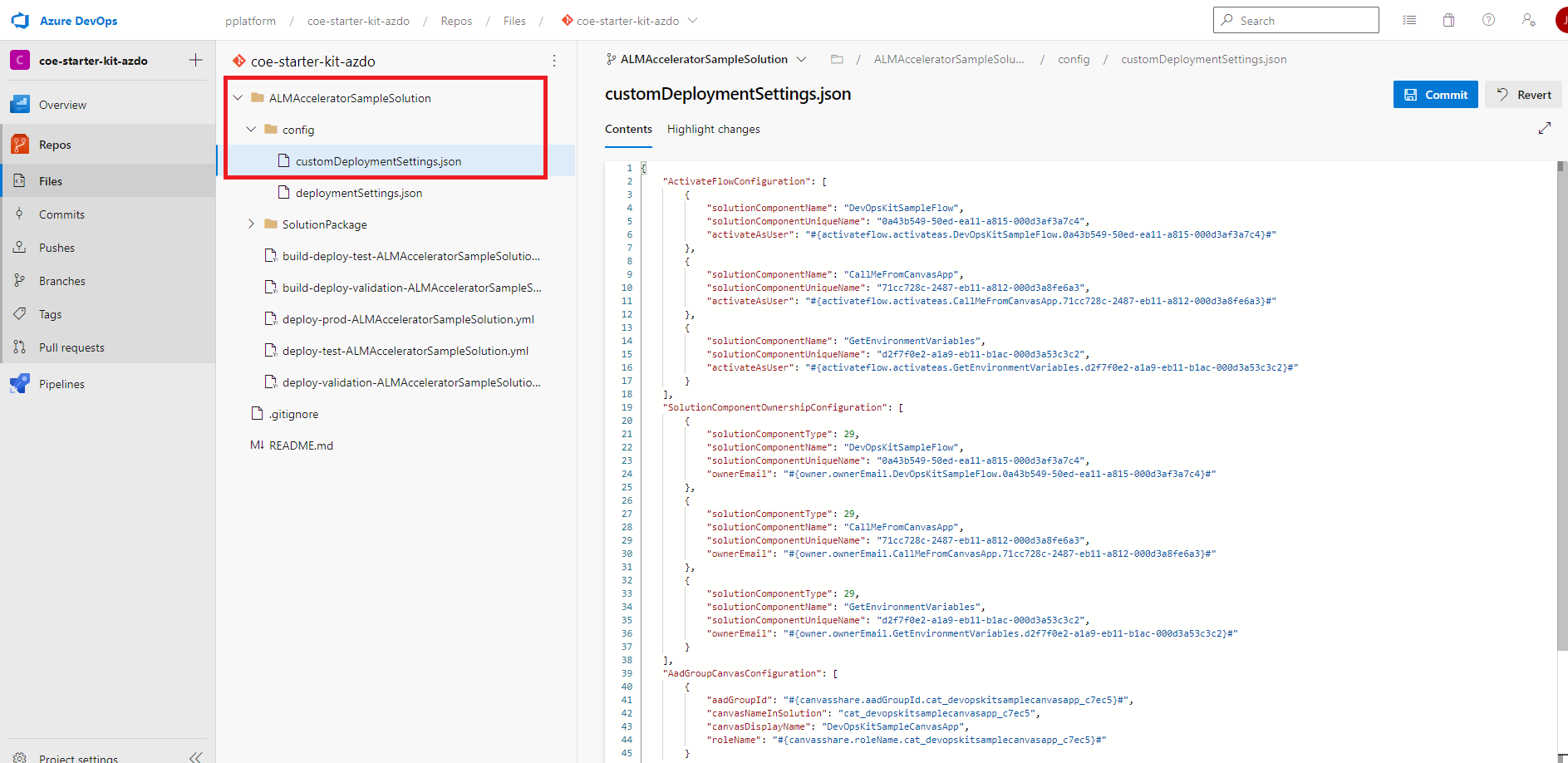
Alapértelmezett JSON környezeti változó létrehozása az egyéni üzembe helyezés konfigurációs fájljában
A customDeploymentConfiguration.json tulajdonsága DefaultEnvironmentVariablesaz exportálási folyamatban használható a megoldás alapértelmezett környezeti változóinak beállításához a megoldás exportálásakor és a verziókövetésben Dataverse való tárolásakor.
Feljegyzés
Az alapértelmezett környezeti változók beállításai csak akkor érvényesek, ha az exportálási folyamat konfigurálva van a folyamatváltozóval VerifyDefaultEnvironmentVariableValues = True.
Másolja ki a környezeti változó sémanevét a megoldás környezeti változó összetevőjéből.
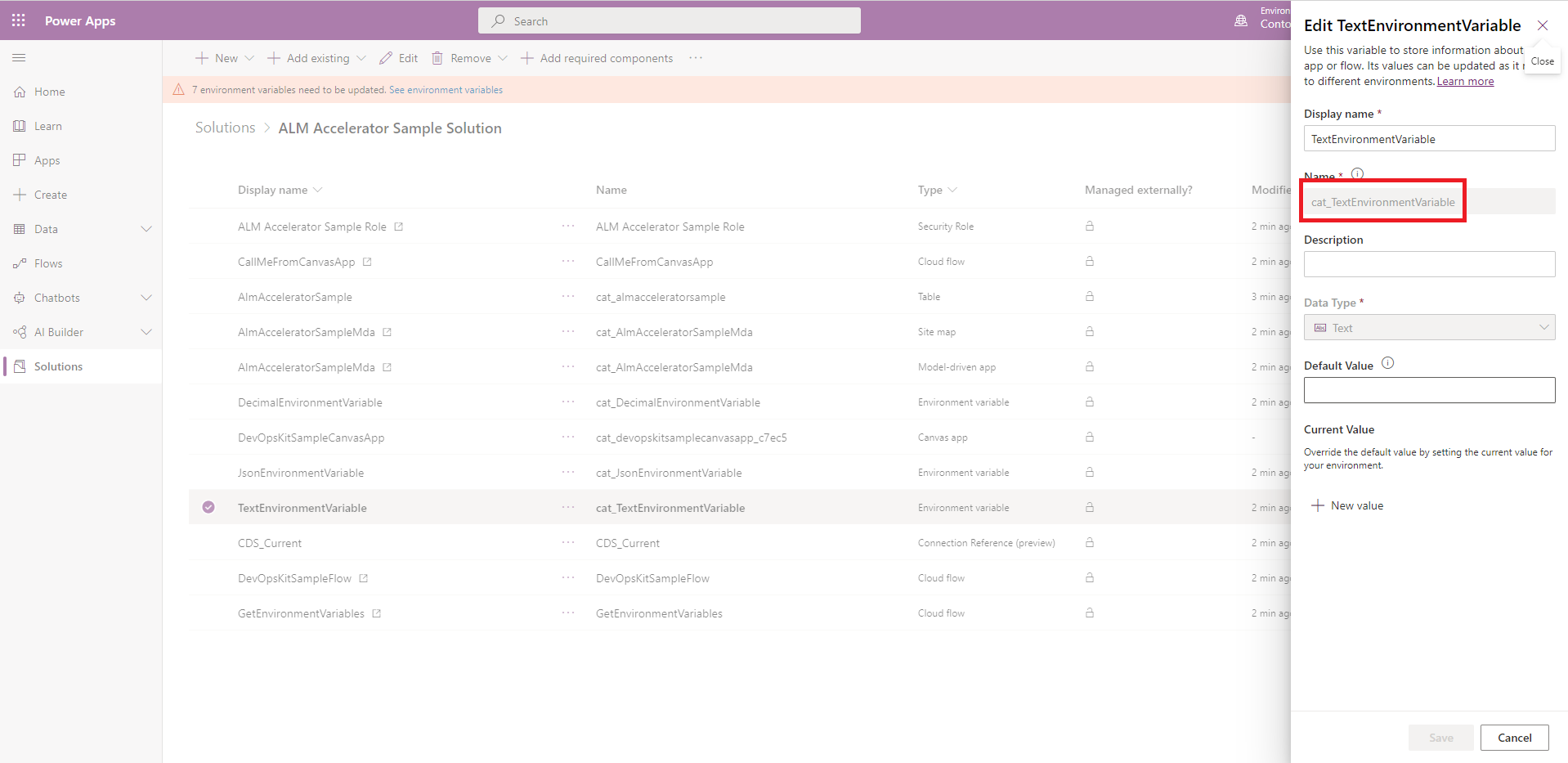
Szerkessze a customDeploymentSettings.json fájlt, és illessze be a nevet a
DefaultEnvironmentVariablestulajdonságba, ahogy az alábbi példakódban is látható:{ "DefaultEnvironmentVariables": [ [ "cat_TextEnvironmentVariable", "#{defaultvariable.cat_TextEnvironmentVariable}#" ], [ "cat_DecimalEnvironmentVariable", "#{defaultvariable.cat_DecimalEnvironmentVariable}#" ], [ "cat_jsonEnvironmentVariable", "{\"name\":\"#{defaultvariable.cat_jsonEnvironmentVariable.name}#\"}" ] ] }Ha a Tokenek cseréje bővítményt használja, és az előző példához hasonlóan jogkivonatokat ad hozzá a konfigurációhoz, nyissa meg a megoldás folyamatát, majd válassza a Változók szerkesztése>lehetőséget.
A Folyamatváltozók képernyőn hozzon létre egy folyamatváltozót a konfiguráció minden jogkivonatához; például: defaultvariable.cat_TextEnvironmentVariable.
Ahol lehetséges, ismételje meg ezeket a lépéseket minden létrehozott megoldásnál és folyamatnál.
Csoportvászon-konfiguráció JSON-verziójának létrehozása Microsoft Entra
A customDeploymentConfiguration.json AadGroupCanvasConfiguration fájl tulajdonsága megosztja a megoldás vászonalapú alkalmazásait adott csoportokkal a megoldás környezetbe való importálása Microsoft Entra után.
Másolja ki a vászonalapú alkalmazás és Microsoft Entra csoport azonosítóit.
Szerezze be a vászonalapú alkalmazás sémanevét a megoldás vászonalapú alkalmazás összetevőjéből.
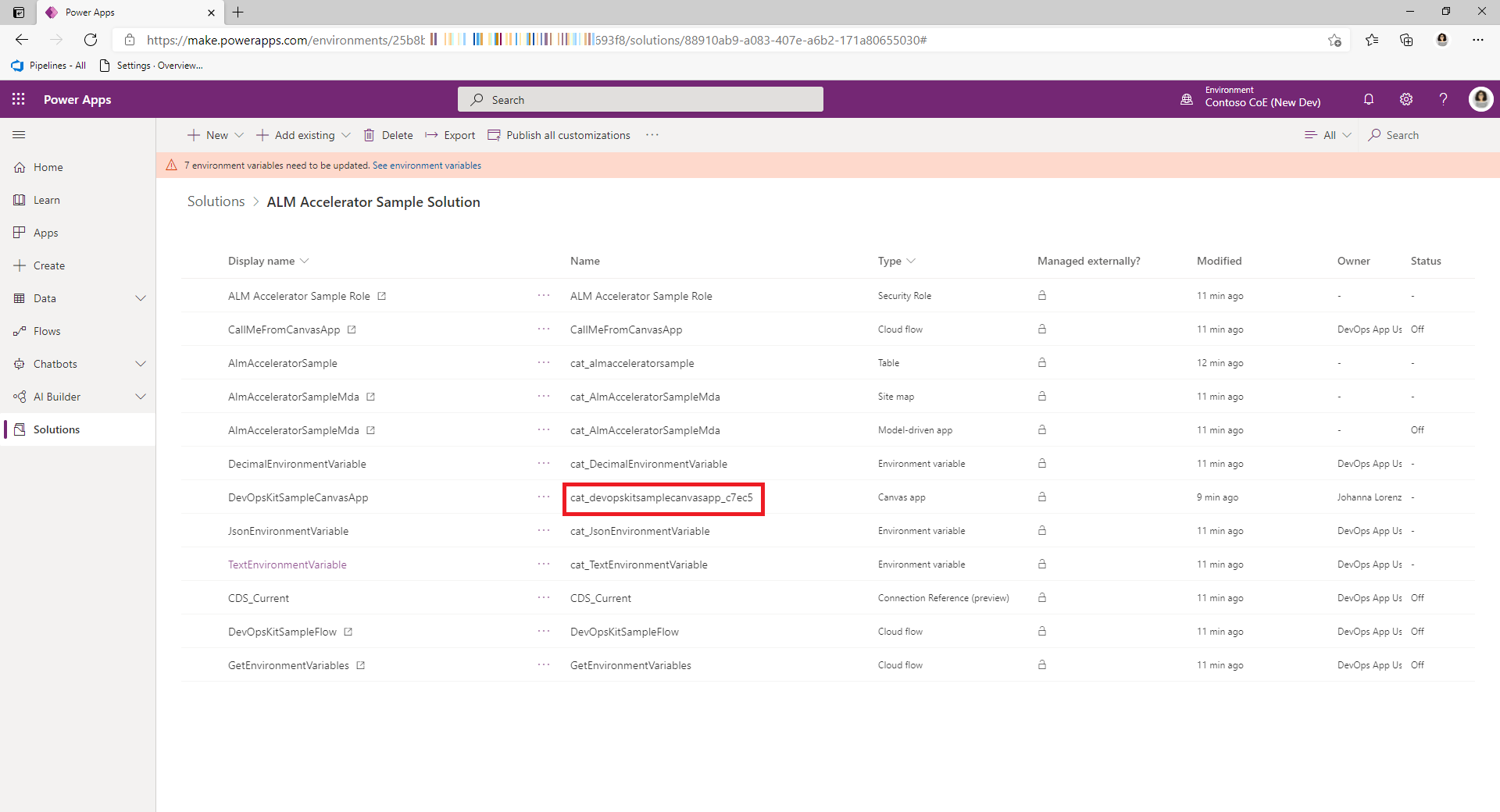
Szerezze be a Microsoft Entra csoportazonosítót a Azure Portal Csoport lapjáról.
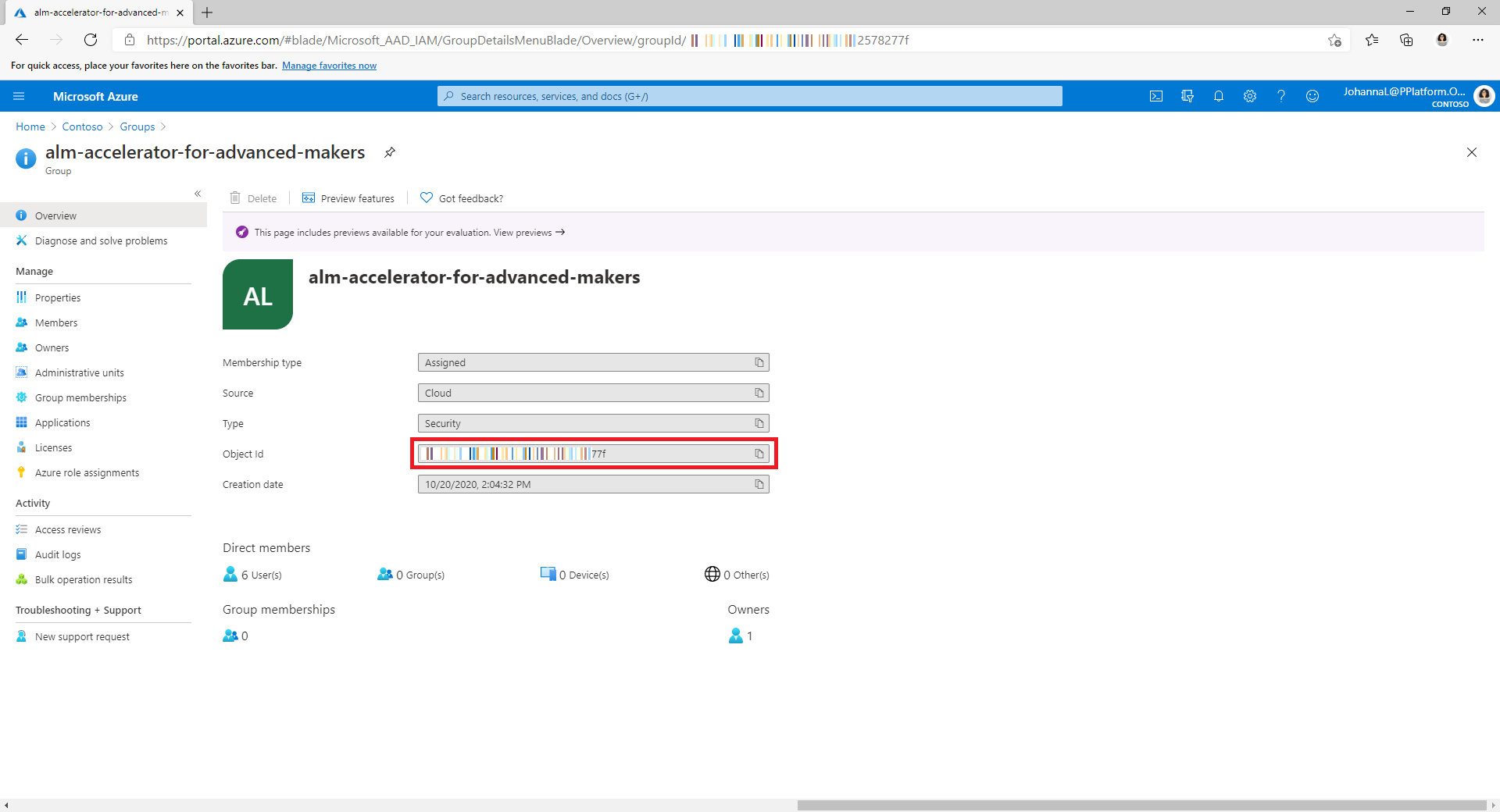
Szerkessze a customDeploymentSettings.json fájlt, és illessze be az azonosítókat a
AadGroupCanvasConfigurationtulajdonságba, ahogy az alábbi példakódban is látható:{ "AadGroupCanvasConfiguration": [ { "aadGroupId": "#{canvasshare.aadGroupId}#", "canvasNameInSolution": "cat_devopskitsamplecanvasapp_c7ec5", "roleName": "#{canvasshare.roleName}#" } ] }A
roleNamelehetCanView,,CanViewWithShareésCanEdit.Ha a Tokenek cseréje bővítményt használja, és az előző példához hasonlóan jogkivonatokat ad hozzá a konfigurációhoz, nyissa meg a megoldás folyamatát, majd válassza a Változók szerkesztése>lehetőséget.
A Folyamatváltozók képernyőn hozzon létre egy folyamatváltozót a konfiguráció minden jogkivonatához; például
canvasshare.aadGroupId: .Állítsa az értéket arra a Microsoft Entra csoportazonosítóra, amellyel az alkalmazást meg kell osztani az adott környezetben.
Ha meg szeretne győződni arról, hogy az érték nem egyszerű szövegként van mentve, válassza az Érték titokban tartása lehetőséget.
Ahol lehetséges, ismételje meg ezeket a lépéseket minden létrehozott megoldásnál és folyamatnál.
Csoport- és csapatkonfigurációs JSON létrehozása Microsoft Entra
A customDeploymentConfiguration.json fájl tulajdonsága AadGroupTeamConfiguration leképezi a csapatokat és szerepköröket a megoldás csoportjaira a megoldás környezetbe való importálása Dataverse után. Microsoft Entra
A biztonsági szerepköröket hozzá kell adni a megoldáshoz, ha nem manuálisan hozták létre őket a célkörnyezetben. Egy vagy több szerepkör alkalmazható egy csapatra. A szerepkörök engedélyeket biztosítanak a csoport felhasználói által igényelt megoldás-összetevőkhöz.
A Dataverse csapat neve lehet egy meglévő csapat vagy egy új csapat, amelyet a megoldás importálása után kell létrehozni Dataverse és leképezni egy Microsoft Entra csoportra.
A Dataverse szerepkörök bármilyen biztonsági szerepkör Dataverse lehetnek, amelyek a megoldás importálása után alkalmazhatók a csapatra. A szerepköröknek jogosultságokkal kell rendelkezniük a megoldáshoz szükséges erőforrásokhoz, például táblákhoz és folyamatokhoz.
Szerezze be a Microsoft Entra csoportazonosítót a Azure Portal Csoport lapjáról az előző szakaszhoz hasonlóan.
Szerkessze a customDeploymentSettings.json fájlt, és illessze be a JSON-t a
AadGroupTeamConfigurationtulajdonságba, az alábbi példakódban látható módon:{ "AadGroupTeamConfiguration": [ { "aadGroupTeamName": "alm-accelerator-sample-solution", "aadSecurityGroupId": "#{team.aadSecurityGroupId}#", "dataverseSecurityRoleNames": [ "ALM Accelerator Sample Role" ] } ] }Ha a Tokenek cseréje bővítményt használja, és az előző példához hasonlóan jogkivonatokat ad hozzá a konfigurációhoz, nyissa meg a megoldás folyamatát, majd válassza a Változók szerkesztése>lehetőséget.
A Folyamatváltozók képernyőn hozzon létre egy folyamatváltozót a konfiguráció minden jogkivonatához; például
team.aadSecurityGroupId: .Állítsa az értéket arra a csoportazonosítóra, amelyben a Microsoft Entra csapathoz Dataverse társítani szeretné.
Ha meg szeretne győződni arról, hogy az érték nem egyszerű szövegként van mentve, válassza az Érték titokban tartása lehetőséget.
Ahol lehetséges, ismételje meg ezeket a lépéseket minden létrehozott megoldásnál és folyamatnál.
Megoldás-összetevő tulajdonjogi JSON létrehozása
A customDeploymentConfiguration.json SolutionComponentOwnershipConfiguration fájl tulajdonsága hozzárendeli a megoldás-összetevők tulajdonjogát a felhasználókhoz Dataverse a megoldás környezetbe való importálása után. A tulajdonjog hozzárendelése olyan összetevők esetében hasznos, mint például az olyan folyamatok, amelyek alapértelmezés szerint a szolgáltatásnév felhasználójának tulajdonában vannak, miután a folyamat importálta a megoldást, és a szervezetek az importálás után újra hozzá szeretnék rendelni őket.
A SolutionComponentOwnershipConfiguration tulajdonság olyan folyamatokat is engedélyez, amelyek nem rendelkeznek kapcsolati hivatkozásokkal. A folyamatot a megadott felhasználó engedélyezi, ha nincsenek kapcsolathivatkozások a folyamat engedélyezéséhez.
Feljegyzés
Az aktuális folyamat csak a folyamatok tulajdonjogi beállításának képességét valósítja meg.
A megoldás-összetevő típuskódja a solutioncomponent EntityType webes API hivatkozásban megadott összetevőtípusokon alapul. A Power Automate-folyamat például 29-es típusú összetevő. Az összetevő típusát egész számként, idézőjelek nélkül kell megadni.
Szerezze be egy Power Automate folyamat-összetevő egyedi nevét a kicsomagolt megoldásból.
A folyamatok létrehozásukkor nem igényelnek egyedi neveket. A folyamat egyetlen valódi egyedi azonosítója az a belső azonosító, amelyet a rendszer hozzárendel a megoldáshoz.
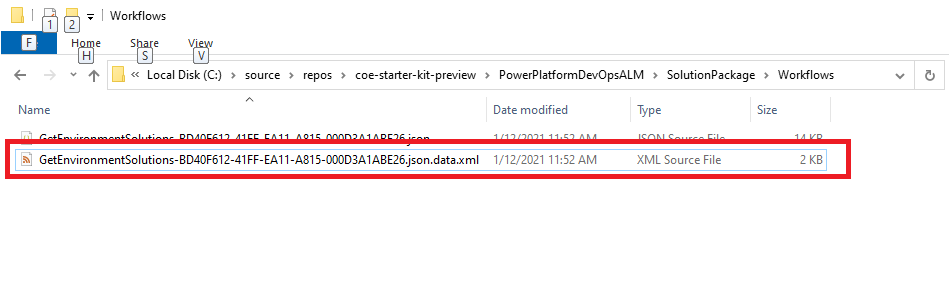
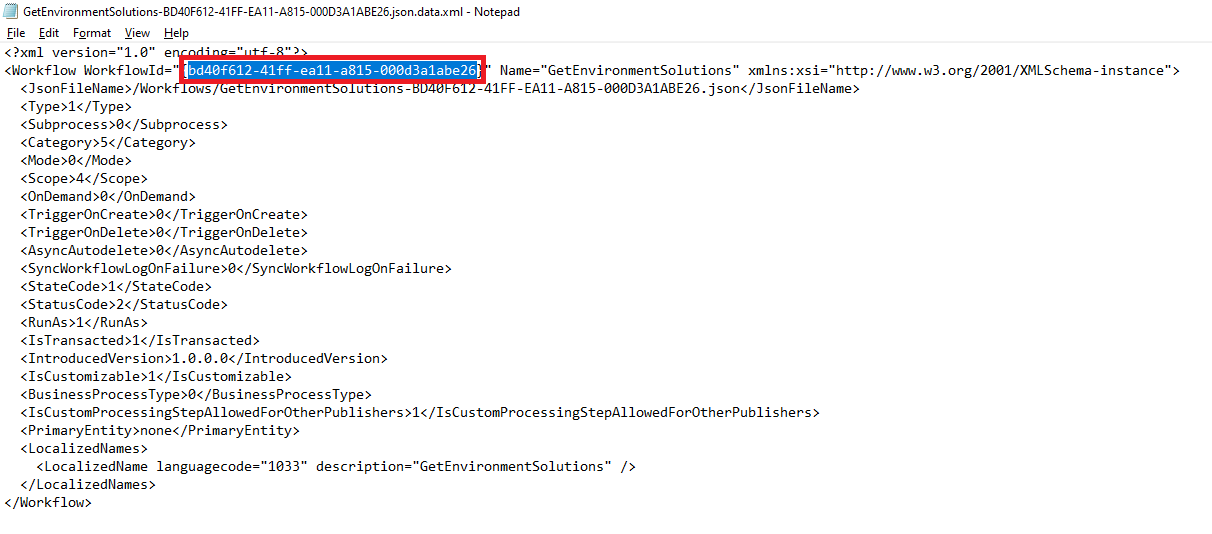
Szerezze be a tulajdonos e-mail-címét a felhasználó rekordjából a vagy-ban Dataverse Microsoft 365.
Szerkessze a customDeploymentSettings.json fájlt, és illessze be a JSON-t a
AadGroupTeamConfigurationtulajdonságba, az alábbi példakódban látható módon:{ "SolutionComponentOwnershipConfiguration": [ { "solutionComponentType": 29, "solutionComponentUniqueName": "00000000-0000-0000-0000-00000000000", "ownerEmail": "#{owner.ownerEmail}#" }, { "solutionComponentType": 29, "solutionComponentUniqueName": "00000000-0000-0000-0000-00000000000", "ownerEmail": "#{owner.ownerEmail}#" } ] }Ha a Tokenek cseréje bővítményt használja, és az előző példához hasonlóan jogkivonatokat ad hozzá a konfigurációhoz, nyissa meg a megoldás folyamatát, majd válassza a Változók szerkesztése>lehetőséget.
A Folyamatváltozók képernyőn hozzon létre egy folyamatváltozót a konfiguráció minden jogkivonatához; például
owner.ownerEmail: .Állítsa az értéket az összetevő tulajdonosának e-mail-címére.
Ha meg szeretne győződni arról, hogy az érték nem egyszerű szövegként van mentve, válassza az Érték titokban tartása lehetőséget.
Ahol lehetséges, ismételje meg ezeket a lépéseket minden létrehozott megoldásnál és folyamatnál.
Adatok importálása a folyamatból
Előfordulhat, hogy konfigurációs vagy magadatokat szeretne importálni a környezetbe, miután üzembe helyezte a megoldást a Dataverse célkörnyezetben. A folyamatok úgy vannak konfigurálva, hogy adatokat importáljanak a Configuration Migration eszközzel , amely akövetkező címen NuGet érhető el. További információ a konfigurációs adatok kezeléséről.
Ha a konfigurációs adatok a konfigurációs könyvtár gyökerében vannak tárolva, a rendszer ugyanazokat a konfigurációs adatokat telepíti az összes környezetbe. Környezetspecifikus konfigurációs adatfájlokat hozhat létre. Tárolja őket a konfigurációs könyvtár alkönyvtáraiban, amelyek a környezeteknek vannak elnevezve. A könyvtár nevének meg kell egyeznie azzal a változóval, amelyet akkor hozott létre, amikor beállította a EnvironmentName folyamatot az ellenőrzési, tesztelési és éles környezetekhez. Ha nem léteznek környezetspecifikus konfigurációs adatok és címtárak, a folyamatok visszaállnak a konfigurációs könyvtár gyökerében található konfigurációs adatokra.
Klónozza az Azure DevOps adattárat, ahol a megoldásnak forrásvezéreltnek kell lennie, és ahol létrehozta a megoldásfolyamat YAML-t a helyi számítógépen.
Ha még nem tette meg, hozzon létre egy config nevű könyvtárat a megoldás mappájának konfigurációs mappájában.

Telepítse a Konfigurációáttelepítő eszközt. Kövesse az Eszközök letöltése innen című témakör utasításait NuGet.
Nyissa meg a Configuration Migration Tool eszközt, válassza a Séma létrehozása lehetőséget, majd válassza a Folytatás lehetőséget.
Jelentkezzen be a bérlőbe, amelyből exportálni szeretné a konfigurációs adatokat.
Válassza ki a környezetét.
Jelölje ki az exportálni kívánt táblákat és oszlopokat.
Válassza a Mentés és exportálás lehetőséget. Mentse az adatokat a config\ConfigurationMigrationData könyvtár elérési útjára a helyi Azure DevOps adattárban, annak a megoldásnak a mappájában, amelyhez az adatokat importálni szeretné.
Feljegyzés
A folyamat ezt a mappát keresi az adatok importálásához a megoldás importálása után. Győződjön meg arról, hogy a mappa neve és helye pontosan megegyezik az itt megadottakkal.
Amikor a program az adatok exportálását kéri, válassza az Igen lehetőséget.
Válassza ki ugyanazt a helyet az exportált adatokhoz, válassza a Mentés, majd az Adatok exportálása lehetőséget.
Az exportálás befejezése után csomagolja ki a fájlokat a data.zip fájlból aConfigurationMigrationData könyvtárba. Törölje az adat.zip és a SampleData.xml fájlt.
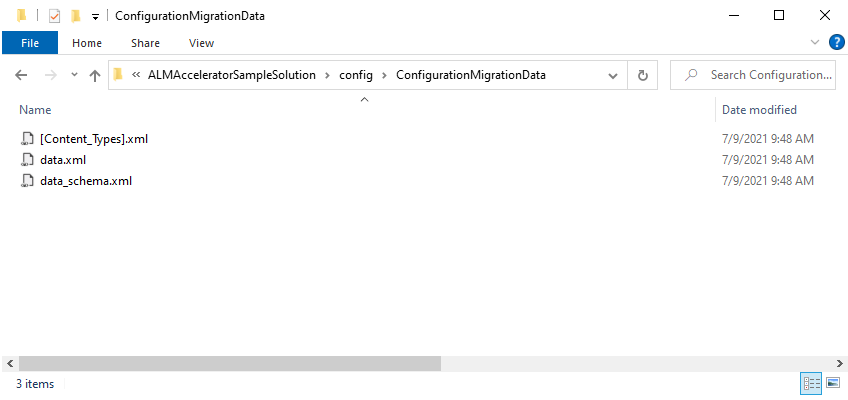
Véglegesítse a módosításokat az adataival Azure DevOps.